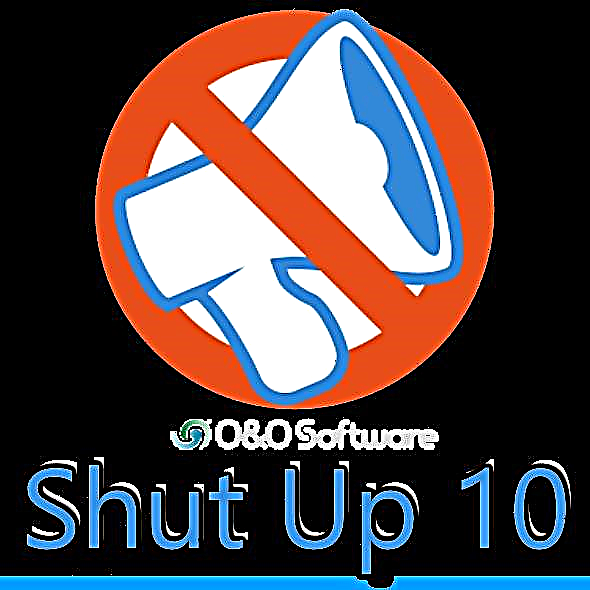I loko o ke ao honua o nā hāmeʻa, ʻelua pule ʻōnaehana - Android a me IOS. Loaʻa i kēlā me kēia me kona mau pono ponoʻi a me nā hemahema, akā, kēlā me kēia paena i lawe i nā ala like ʻole e hōʻoia i ka palekana o ka ʻikepili ma ka hāmeʻa.
Nā maʻi maʻi iPhone
Aneane ua aneane pau nā mea hoʻohana a iOS i huli mai i Android - pehea e nānā ai i ka polokalamu no nā maʻi a loaʻa kekahi? Pono wau e kau i ka antivirus ma iPhone? I kēiaʻatikala, e nānā kākou pehea e ʻano nā ʻano o nā virus i ka ʻōnaehana hana ʻo iOS.
Loaʻa Virus i ka iPhone
Ma ka mōʻaukala holoʻokoʻa o ke kau o Apple a me iPhone, akā ʻaʻole iʻoi aku ma mua o 20 mau maʻi o ka maʻi o kēia mau mea. ʻO kēia ma muli o ka mea i paniʻia ʻo iOS i kahi OS paʻa, ke komo nei i nā faila ʻōnaehana i pani ʻia i nā mea hoʻohana maʻamau.

Eia kekahi, ʻo ka hoʻomohala ʻana o kahi hua maʻi, no ka laʻana no ka tropa no iPhone, he ʻoliʻoli nui loa ka hoʻohana ʻana i nā kumuwaiwai he nui, me ka manawa. ʻOiai inā puka ʻia kahi maʻi pēpē, pane koke nā limahana o Apple iā ia a kāpae koke i nā mea palupalu i ka ʻōnaehana.
Hāʻawi ʻia ka hōʻoia palekana o kāu polokalamu kelepona ʻo iOS e ka hoʻololi ikaika ʻana o ka Hale Paʻa App. Pono nā noi āpau a ka mea nona ka iPhone i ka nānā ʻana i ka maʻi ʻokoʻa, no laila ʻaʻole hiki iā ʻoe ke loaʻa i ka noi i hoʻopili ʻia i kekahi ala.

ʻO ka pono o ka antivirus
Ke komo nei i ka Hale Paena App, ʻaʻole e ʻike ka mea hoʻohana i kahi helu nui o nā antiviruses, e like me ka Play Market. Kuhi ʻia kēia no ka mea, ʻaʻole i pono a ʻike ʻole i ka mea ʻaʻole. Eia nō kekahi, ʻaʻohe o nā noi i loaʻa i nā ʻāpana o ka ʻōnaehana iOS, no laila ʻaʻole hiki i nā antiviruses no iPhone ke loaʻa a hoʻomaʻemaʻe ʻole paha i kahi atamai.

ʻO ke kumu pono e pono ai iā ʻoe i nā polokalamu antivirus ma iOS e hana i kekahi mau hana. No ka laʻana, pākuhi pale no ka iPhone. ʻOiai hiki ke hoʻopaʻapaʻa ʻia ka waiwai o kēia hana, no ka mea e hoʻomaka ana mai ka 4 o ka puka o ka iPhone, he mea ia E huli iPhone, mea hana kekahi ma o kahi kamepiula.

Kikowaena paʻa iPhone
Loaʻa kekahi mea hoʻohana i kahi iPhone me kahi jailbreak: ma lākou i hana i kēia kaʻina hana iā lākou iho, a kūʻai i ke kelepona i lawe mua ʻia. Hana ʻia kēia ʻano hana i nā polokalamu Apple paʻuli pinepine, ʻoiai ua kaʻi ʻana i ka iOS 11 a ʻoi aku ke kiʻekiʻe e loaʻa ka manawa a nui wale nō nā mea hana i hiki ke hana i kēia. Ma nā kūlana kahiko o ka ʻōnaehana hana, hele mai nā jailbreaks akā i kēia manawa ua loli nā mea a pau.
Inā loaʻa kahi mea hoʻohana a pau me ka piha loa i ka ʻōnaehana waihona (ma ka aniani me ka loaʻa o nā pono-aa ma luna o Android), a laila hiki ke noʻonoʻo pono i ka hopu ʻana i kahi maʻi ma ka pūnaewele a i ʻole nā kumuwaiwai ʻē aʻe e noho kokoke ana i ka zero. No laila, ʻaʻohe kumu i ka hoʻoili ai i nā antiviruses a me nā kaʻe hou aku. ʻO ka hiʻohiʻona piha ka hiki ke hana, ʻo ka iPhone maʻalahi a maʻalahi a hoʻomaka paha e hana lohi, ma muli o kahi o ia mea e pono ai e hoʻohālikelike i ka ʻōnaehana. Akā ʻaʻole hiki ke kō ʻia ka make i ka wā e hiki mai ana, no ka mea ʻaʻole kū ka holomua. A laila, ʻo kahi iPhone me ka paʻahao i ʻoi aku ka maikaʻi e nānā i nā maʻi ma o ke kamepiula.
Hoʻoponopono kikowaena Pūnaewele IPhone
ʻO ka hapanui pinepine, inā hoʻomaka ka lohi e hoʻolōʻihi a hana maikaʻi ʻole, hoʻopili hou a hoʻoponopono hou i nā hoʻonohonoho. ʻAʻole ia he pepehu manawū a he polokalamu hewa paha e hōʻino ʻia, akā hiki i ka polokalamu a i ʻole ka hoʻopaʻapaʻa code. Ke hoʻōla nei ʻoe i ka pilikia, ʻo ka hoʻopili i ka ʻōnaehana hana i ka ʻōnaehana hou hiki nō hoʻi ke kōkua, ʻoiai ka hapanui o nā pi mai i nā kau mua ma mua.
Ke koho 1: Nā Puali Pono Kūlohelohe a Imiola
Hiki ke kōkua ʻia kēia ala like me ka pilikia. Hiki iā ʻoe ke hana hou i ke kī ma ke ʻano maʻamau a ma ke ʻano hōʻemi, inā ʻaʻole pane mai ka pale i kaomi ʻana a hiki ʻole i ka mea hoʻohana ke hoka iā ia ma o ka hana maʻamau. Ma kēiaʻatikala ma lalo, hiki iā ʻoe ke heluhelu pehea e hoʻoponopono pono ai i kāu kelepona ʻo iOS.

E heluhelu hou: Pehea e hoʻomaka ai i ka iPhone
Ke koho 2: Hoʻohouʻo OS
E kōkua ka hoʻonui ʻana i ka hoʻoiho ʻana o kāu kelepona i ka hoʻolōʻihi a i ʻole kekahi mau kau nā mea e hoʻopilikia ai i ka hana maʻamau. Hiki i ka hōʻano hou ke hana ma o ka iPhone ponoʻī i nā hoʻonohonoho, a ma o ke iTunes hoʻi i ka kamepiula. Ma kaʻatikala ma lalo nei, ke kamaʻilio mākou e pili ana i ke ʻano o kēia hana.

Heluhelu hou: Pehea e hoʻopō ai i ka iPhone i ka mana hou loa
Kōkua 3: Reset
Inā hōʻiho ʻole a hoʻoponopono paha i ka OS ʻaʻole i hoʻopau i ka pilikia, a laila ʻo ka hana aʻe, ʻo ia ke hoʻonohonoho hou i ka iPhone i nā ʻōnaehana waihona. I ka manawa like, hiki ke mālama ʻia kāu ʻikepili i ke ao a hoʻihoʻi hou ʻia me kahi ʻōnaehana hou. E heluhelu pehea e hana pololei ai kēia kaʻina hana i ka ʻatikala aʻe.

E heluhelu hou: Pehea e hana ai i ka hoʻonohonoho piha o iPhone
ʻO iPhone kekahi o nā polokalamu kelepona palekana loa i ka honua, ʻoiai ʻaʻole i loaʻa i nā āpau a i nā mea nāwaliwali kahi i komo ai ke kaʻi. ʻO ka hoʻololi mau ʻana i ka App Store hiki ke pale aku i nā mea hoʻohana mai ka hoʻoiho ʻana i ka malware. Inā ʻaʻole i kōkua kekahi o nā hana i luna aʻe e hoʻonā i ka pilikia, pono ʻoe e hōʻike i ke kaona i ka ʻoihana lawelawe lawelawe Apple. E ʻike mau nā limahana i ke kumu o ka pilikia a hāʻawi i kā lākou iho ponoʻae iā ia.